Microsoft Outlook là một ứng dụng của Microsoft Office, giúp bạn gửi và nhận email một cách dễ dàng và thuận tiện. Bài viết này sẽ hướng dẫn bạn cách cài đặt email vào Outlook 2010.
Cài Email Mới cho Lần Đầu Sử Dụng Outlook 2010
Bước 1: Khởi động Outlook 2010 từ máy tính và nhấn nút Next để chuyển sang bước 2.
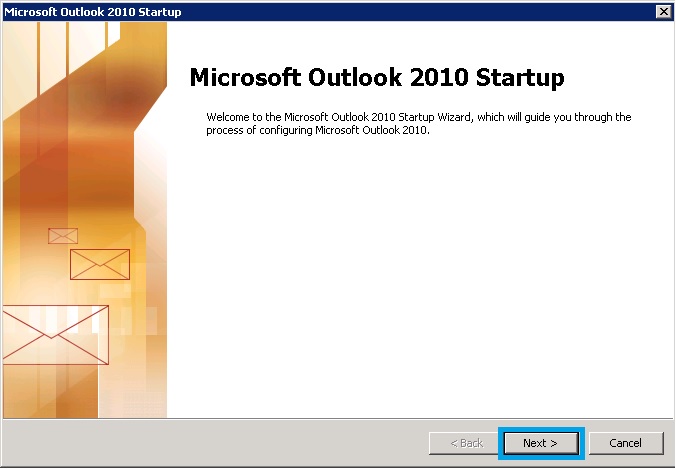
Bước 2: Chọn Yes và nhấn Next.

Bước 3: Chọn Manually configure server settings or additional server types và nhấn Next.
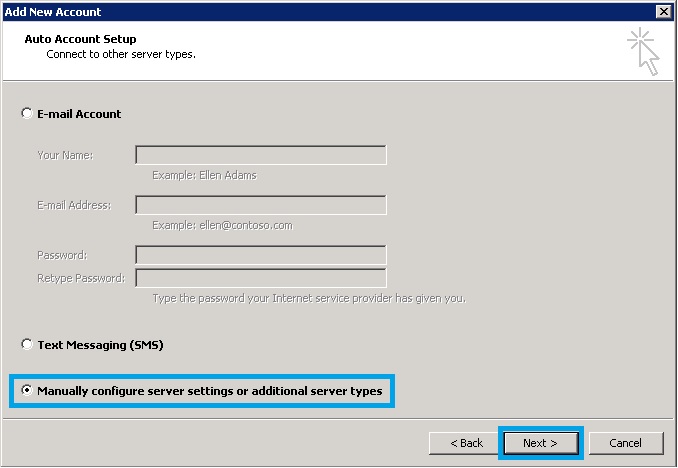
Bước 4: Chọn Internet Email và nhấn Next.
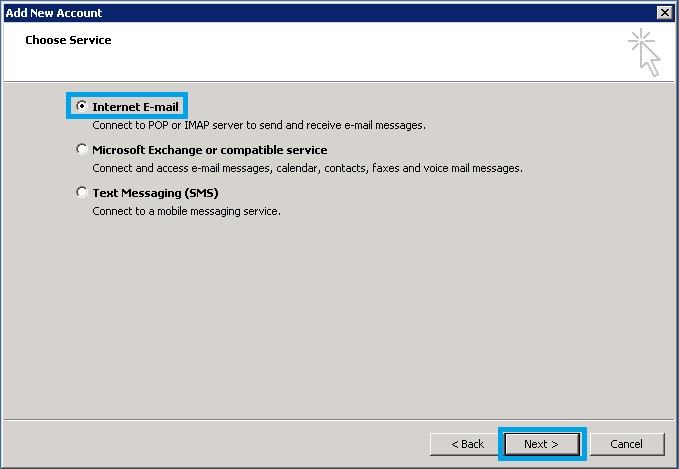
Bước 5: Điền thông tin email của bạn, bao gồm:
- User Information:
- Your Name: Tên đại diện cho email của bạn
- E-mail Address: Địa chỉ email của bạn (ví dụ: mail@yourdomain.com)
- Server Information:
- Account Type: Chọn POP3 hoặc IMAP
- Incoming mail server: Điền tên miền của bạn (ví dụ: mail.yourdomain.com)
- Outgoing mail server (SMTP): Điền tên miền của bạn (ví dụ: mail.yourdomain.com)
- Logon Information:
- User Name: Địa chỉ email của bạn (ví dụ: mail@yourdomain.com)
- Password: Mật khẩu của email của bạn

Bước 6: Sau khi điền thông tin email, nhấn nút More Settings để tiếp tục cài đặt.

Bước 7: Chọn tab Outgoing Server và tích chọn ô My outgoing server (SMTP) requires authentication.
Bước 8: Chuyển sang tab Advanced, chọn Leave a copy of messages on the server để lưu một bản copy của email trên server mail sau khi tải về Outlook.
Bước 9: Nhấn Next để tiếp tục.
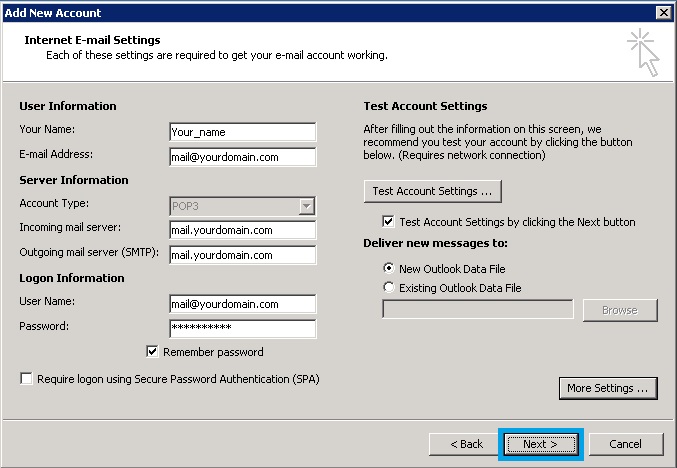
Bước 10: Cửa sổ Test Account Settings sẽ hiện ra. Đây là chế độ kiểm tra việc cấu hình và gửi mail. Nếu thành công, bạn sẽ nhìn thấy thông báo như hình bên dưới.
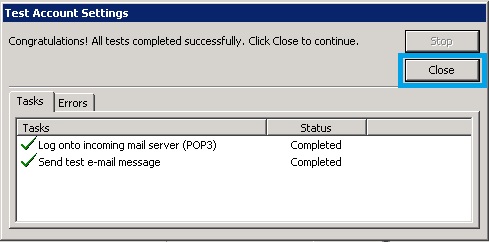
Bước 11: Nhấn Finish để hoàn tất cài đặt và bắt đầu sử dụng Outlook.

Cài Thêm Email trên Outlook 2010 (nếu đã từng cài email trên Outlook 2010 trước đó)
Bước 1: Click chọn File, trong mục Info click chọn Account Settings, sau đó chọn Account Settings.

Bước 2: Click chọn New.

Bước 3: Điền thông tin email giống như trong Bước 5 ở phần trước.
Sau đó, làm tương tự như các bước từ 6 đến 11 ở phần trước.
Đó là cách cài đặt email vào Outlook 2010. Bạn có thể sử dụng Outlook để gửi và nhận email một cách dễ dàng và thuận tiện từ server mail. Chúc bạn thành công!